प्रारूप को परिवर्तित करके iPhone पर AVI वीडियो चलाने के सर्वोत्तम 2 तरीके
जब आपने अपने आईफोन/आईपैड पर बड़ी एवीआई फिल्में भेजने में कई घंटे बिताए हैं और आईफोन/आईपैड के माध्यम से अपनी पसंदीदा फिल्में देखना चाहते हैं, तो आपको केवल "यह वीडियो प्रारूप प्लेबैक का समर्थन नहीं करता" त्रुटि मिल सकती है। यह बहुत निराशाजनक होना चाहिए। ऐसा इसलिए है क्योंकि iOS सिस्टम कई सीमाओं के साथ केवल MP4, MOV और M4V वीडियो चलाने का समर्थन करता है।
IOS के लिए वास्तव में कई तृतीय-पक्ष वीडियो प्लेयर हैं जो कर सकते हैं IPhone पर आसानी से AVI वीडियो चलाएं, लेकिन आपको ध्यान देना चाहिए कि AVI वीडियो फ़ाइलों का आकार हमेशा बड़ा होता है, जो आपके iPhone के लिए बहुत अधिक संग्रहण स्थान घेरता है। इस प्रकार, आप अपने iPhone पर चलाने के लिए AVI वीडियो को संगत स्वरूपों में कनवर्ट करना चुन सकते हैं। इस लेख में AVI वीडियो को MP4/MOV/M4V फॉर्मेट में बदलने में आपकी मदद करने के 2 आसान तरीके हैं।

भाग 1: एवीआई क्या है? IPhone पर AVI वीडियो क्यों नहीं चलाए जा सकते?
AVI ऑडियो वीडियो इंटरलीव्ड का संक्षिप्त नाम है जिसमें वीडियो, ऑडियो और उपशीर्षक फ़ाइलें शामिल हैं। इस प्रारूप का आविष्कार माइक्रोसॉफ्ट द्वारा किया गया है, इसलिए यह इसके साथ संगत है विंडोज मीडिया प्लेयर विंडोज़ पर। चूंकि यह कम संपीड़न दर पर संकुचित होता है, इसलिए AVI फ़ाइलों में हमेशा बड़े आकार और उच्च गुणवत्ता होती है। अब यह आमतौर पर सीडी पर फिल्मों और टीवी श्रृंखलाओं को संग्रहीत करने के लिए उपयोग किया जाता है।
IPhone पर AVI वीडियो नहीं चलाने का कारण यह है कि iOS सिस्टम केवल MP4, MOV और M4V प्रारूपों का समर्थन करता है। इसके अलावा, वीडियो के लिए इसकी कुछ सीमाएँ भी हैं:
• कोडेक: H.264
• संकल्प: 1080p
&१टीपी३टी८२२६ फ्रेम दर: ६० एफपीएस
भाग 2: अपने iPhone पर मुफ्त में चलाने के लिए AVI वीडियो कैसे बदलें Convert
FVC मुफ्त ऑनलाइन वीडियो कनवर्टर एक शक्तिशाली वीडियो कनवर्टर है जो AVI वीडियो को 10 से अधिक प्रारूपों में परिवर्तित कर सकता है। और यह iPhone वीडियो की आवश्यकता को पूरा करने के लिए वीडियो कोडेक, रिज़ॉल्यूशन, फ्रेम दर और बिटरेट को समायोजित करने का समर्थन करता है।
चरण 1: पर नेविगेट करें FVC मुफ्त ऑनलाइन वीडियो कनवर्टर किसी भी ब्राउज़र पर। दबाएं कन्वर्ट करने के लिए फ़ाइलें जोड़ें कुछ सेकंड में लॉन्चर को स्थापित करने के लिए बटन, और फिर AVI वीडियो कनवर्टर में जोड़ने के लिए वांछित AVI फ़ाइलों को चुनने के लिए फिर से बटन पर क्लिक करें।
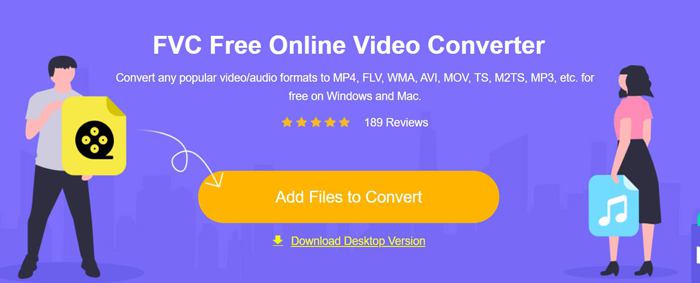
चरण 2: फिर आप नीचे की वीडियो सूची में MP4, M4V, या MOV प्रारूप चुन सकते हैं। दबाएं समायोजन वीडियो कोडेक को H.264 में बदलने के लिए आइकन, और 1920x1080p रिज़ॉल्यूशन चुनें। फिर क्लिक करें ठीक सेटिंग्स को बचाने के लिए बटन। मुख्य इंटरफ़ेस पर वापस जाने के बाद, क्लिक करें धर्मांतरित वांछित संग्रहण पथ चुनने के लिए बटन और iPhone पर चलाने के लिए AVI वीडियो को कनवर्ट करना प्रारंभ करें।
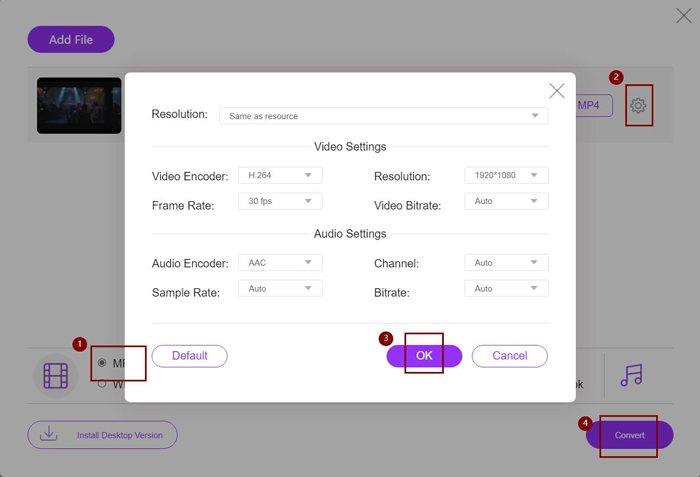
हालाँकि यह AVI वीडियो को iPhone के लिए संगत स्वरूपों में बदलने का एक बहुत आसान तरीका है, फिर भी आपको iPhone वीडियो की सीमा के अनुसार विस्तृत मापदंडों को बदलने की आवश्यकता है। और कभी-कभी, आप पा सकते हैं कि वीडियो अभी भी आपके iPhone पर नहीं चलाए जा सकते हैं। इस प्रकार, एवीआई वीडियो को प्रीसेट आईफोन प्रारूप के साथ आईफोन पर चलाने के लिए कनवर्ट करने का सबसे आसान तरीका भी है। कृपया इस लेख को पढ़ते रहें।
भाग 3: AVI वीडियो को iPhone पर चलाने के लिए कनवर्ट करने का सबसे अच्छा तरीका Way
FVC वीडियो कन्वर्टर अल्टीमेट FVC फ्री ऑनलाइन वीडियो कन्वर्टर का प्रो संस्करण है। यह iPhone, iPad और कई Android मोबाइल के लिए प्रीसेट सहित आयात और निर्यात करने के लिए 500+ प्रारूपों का समर्थन करता है। इसके अलावा, यह वीडियो में उपशीर्षक, वॉटरमार्क और थीम जोड़ने के लिए संपादन कार्य प्रदान करता है।
- 1. iPhone पर चलाने के लिए AVI वीडियो को MP4, MOV, या M4V वीडियो में बदलें।
- 2. iPhone, iPad और Android मोबाइल के लिए एकाधिक प्रीसेट स्वरूप प्रदान करें।
- 3. iPhone पर चलाने के लिए AVI वीडियो के एक बैच को बदलने में सक्षम।
- 4. एवीआई वीडियो जैसे रोटेट, क्रॉप, फिल्टर, कोलाज आदि को एडिट करने में सपोर्ट।
मुफ्त डाउनलोडविंडोज 7 या उसके बाद के लिएसुरक्षित डाऊनलोड
मुफ्त डाउनलोडMacOS 10.7 या उसके बाद के लिएसुरक्षित डाऊनलोड
चरण 1: विंडोज़ पर एफवीसी वीडियो कन्वर्टर अल्टीमेट डाउनलोड करें और इसे कंप्यूटर पर लॉन्च करें। दबाएं फाइलें जोड़ो वांछित AVI वीडियो चुनने के लिए बटन जिसे आप अपने iPhone पर चलाना चाहते हैं। या आप फ़ाइलों को सॉफ़्टवेयर में जोड़ने के लिए बस ड्रैग और ड्रॉप कर सकते हैं।
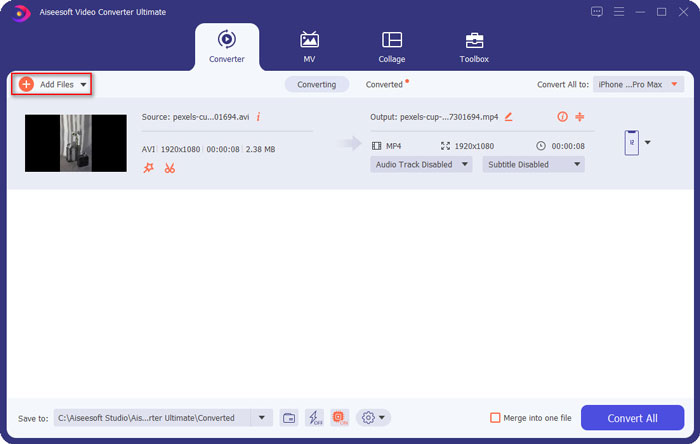
चरण 2: के आगे पुल-डाउन विकल्प पर क्लिक करें सभी में कनवर्ट करें ऊपर दाईं ओर और चुनें युक्ति टैब। फिर वांछित iPhone मॉडल पर क्लिक करें।
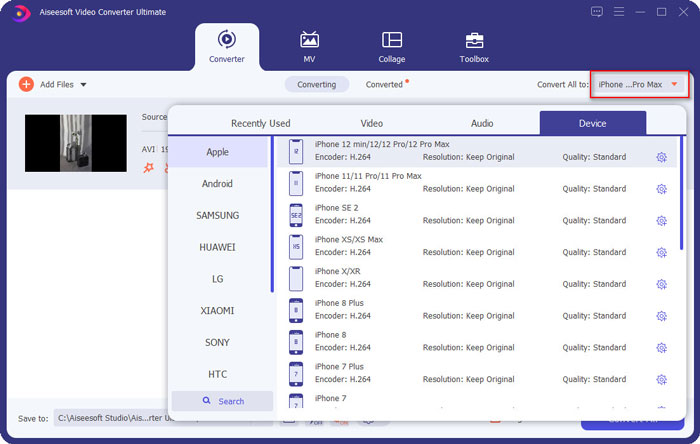
चरण 3: फिर मुख्य इंटरफ़ेस पर वापस जाएँ, और संग्रहण पथ चुनें। अंत में, क्लिक करें सभी को रूपांतरित करें IPhone पर चलाने के लिए AVI वीडियो को बदलना शुरू करने के लिए बटन।
चरण 4: यदि आप निर्यात वीडियो संपादित करना चाहते हैं, तो बस क्लिक करें संपादित करें परिवर्तित करने से पहले आइकन। और आप जोड़ने के लिए प्रभाव, फिल्टर, वॉटरमार्क, उपशीर्षक आदि चुन सकते हैं।
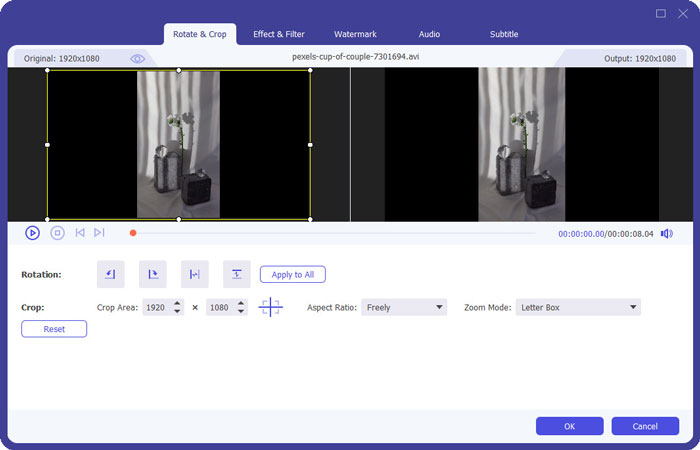
भाग 4: iPhone पर AVI वीडियो चलाने के अक्सर पूछे जाने वाले प्रश्न
1. क्या मैं प्रारूप को परिवर्तित किए बिना iPhone/iPad पर AVI फिल्में चला सकता हूं?
हाँ आप कर सकते हैं। IPhone/iPad के लिए कई तृतीय-पक्ष वीडियो प्लेयर हैं, और आप iPhone पर AVI वीडियो चलाने के लिए सीधे ऐप स्टोर या Google Play पर वांछित खोज सकते हैं।
2. iPhone पर वीडियो चलाने के लिए सबसे अच्छा प्रारूप और वीडियो सेटिंग क्या है?
iPhone MP4, MOV और M4V फॉर्मेट को सपोर्ट करता है। और अनुशंसित सेटिंग्स H.264 कोडेक, 1080p रिज़ॉल्यूशन और 60 fps फ्रेम दर से कम हैं।
3. आईफोन पर मुफ्त में खेलने के लिए एवीआई वीडियो कैसे ट्रांसफर करें?
AVI वीडियो को iPhone पर चलाने के लिए कनवर्ट करने के लिए इस आलेख में दो तरीकों का उल्लेख किया गया है। आप मुफ्त ऑनलाइन वीडियो कनवर्टर का उपयोग कर सकते हैं और वीडियो पैरामीटर समायोजित कर सकते हैं। और आप एवीआई को एफवीसी फ्री वीडियो कन्वर्टर के माध्यम से आईफोन के लिए संगत प्रारूपों में स्थानांतरित करने का सबसे आसान तरीका भी उपयोग कर सकते हैं।
निष्कर्ष
अधिकांश फिल्में और टीवी श्रृंखला हमेशा AVI प्रारूप में सहेजी जाती हैं, लेकिन AVI वीडियो iPhone या iPad पर नहीं चलाए जा सकते। अपने iPhone पर कहीं भी अपनी पसंदीदा फिल्में देखने के लिए, आप तृतीय-पक्ष वीडियो प्लेयर चुन सकते हैं। लेकिन सबसे आसान और सबसे सुरक्षित तरीका है कि iPhone पर चलाने के लिए AVI वीडियो को कन्वर्ट किया जाए। आपने इस लेख से 2 आसान तरीके सीखे हैं। यदि आपके कोई अन्य प्रश्न हैं, तो नीचे अपनी टिप्पणी छोड़ने के लिए आपका स्वागत है।



 वीडियो कनवर्टर अंतिम
वीडियो कनवर्टर अंतिम स्क्रीन अभिलेखी
स्क्रीन अभिलेखी



